Máy tính bị đơ chuột và bàn phím: 10+ cách sửa sao cho đúng
Chuột máy tính là một bộ thiết bị cực quan trọng trong quá trình dùng laptop với đông đảo người dùng. Tuy nhiên, không ít bạn gặp phải tình trạng máy tính bị đơ chuột và bàn phím khi sử dụng. Vậy đâu là cách khắc phục lỗi trên tại nhà nhanh chóng và đơn giản nhất? Cùng Bệnh viện Công nghệ 88 tìm hiểu lần lượt cách sửa chuột đơ và bàn phím đơ qua nội dung bài viết dưới đây nhé! Có thể bạn cũng quan tâm đến những cách sửa Chuột laptop bị đơ khác và các dịch vụ Sửa laptop.
Máy tính bị đơ chuột và bàn phím do lỗi cổng USB
Cổng kết nối USB bị lỗi chập chờn hoặc bị hỏng dẫn đến máy tính bị đơ chuột và bàn phím phải sửa ra sao cho nhanh chóng và đơn giản nhất tại nhà? Bạn có thể thử tìm cách khắc phục tình trạng trên bằng phương pháp: Thử rút chuột ra và cắm sang cổng kết nối khác của laptop xem chuột có hoạt động được hay không.

Máy tính bị đơ chuột và bàn phím do kết nối kém
Trong quá trình sử dụng chuột nói chung và chuột không dây nói riêng, bạn phải đảm bảo rằng chuột và bộ phận nhận sóng phải nhận tín hiệu của nhau dễ dàng. Bởi lẽ, việc máy tính bị đơ chuột và bàn phím cũng thường xuất phát từ việc kết nối không tốt.

Để tìm cách khắc phục cho nguyên nhân này, bạn chỉ cần đảm bảo khoảng cách giữa chuột và bộ phận nhận sóng được gắn trên máy tính trong một phạm vi cho phép và không được để quá xa nhau.
Máy tính bị đơ chuột và bàn phím do xung đột kết nối với các thiết bị khác
Có một số thiết bị khác cũng được cắm vào laptop trong quá trình sử dụng như: bàn phím máy tính, dây cáp kết nối với điện thoại,.. việc này rất dễ xảy ra xung đột và dẫn đến tình trạng máy tính bị đơ chuột và bàn phím. Để tìm cách khắc phục cho tình trạng trên, bạn hãy thử ngắt kết nối với các thiết bị khác và chờ xem hiệu quả nhé.

Máy tính bị đơ chuột và bàn phím do lỗi driver
Chuột hoạt động được là nhờ driver của hệ điều hành điều khiển, vậy nếu máy tính của bạn sử dụng bản driver cũ thì chuột sẽ hoạt động không được tốt. Bạn có thể tìm cách khắc phục tình trạng trên bằng cách update hoặc cài lại toàn bộ driver mới cho chuột. Để kiểm tra xem laptop của mình đã cài driver chuột hay chưa theo các bước sau:
Bước 1: Mở thanh tìm kiếm ở Taskbar hoặc trên start menu và gõ vào cụm từ “Device manager” để mở chương trình trong kết quả tìm kiếm.
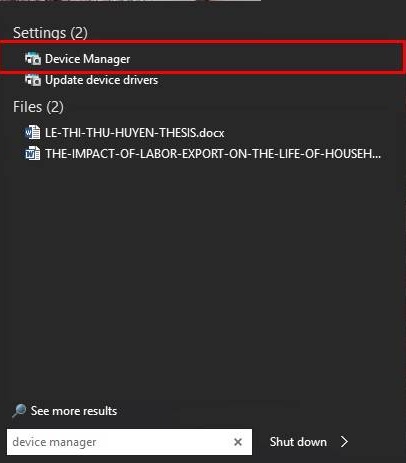
Bước 2: Lúc này, giao diện Device Manager trên máy tính sẽ hiện ra, các bạn hãy vào phần Mice and other pointing devices để kiểm tra xem laptop của mình đã được cài đầy đủ driver hay chưa. Nếu laptop của bạn chưa có driver chuột thì hãy lên trang chủ của hãng laptop mà bạn sử dụng để tải gói driver mới nhất về máy.
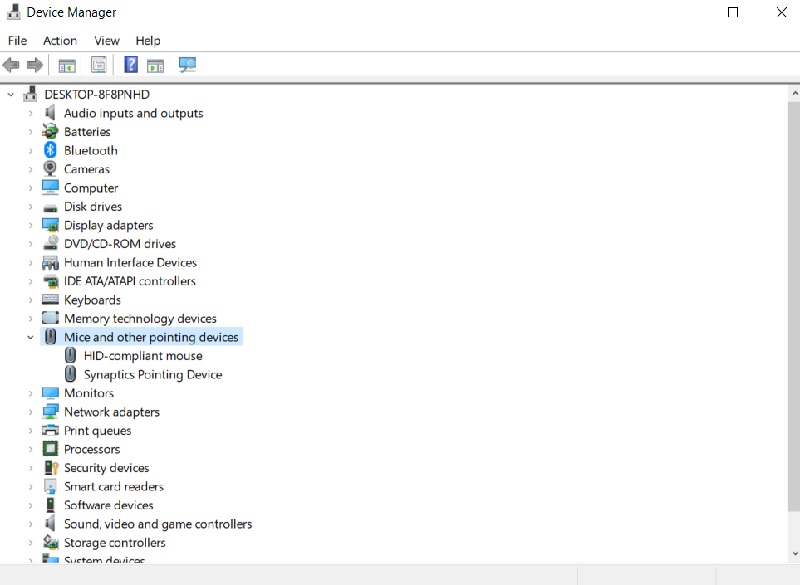
Trường hợp nếu bạn không biết cách tải Driver về cho máy tính như thế nào thì có thể sử dụng Driver Easy để tải tự động Driver về cho laptop của mình nhé!
Máy tính bị đơ chuột và bàn phím do hết pin
Khi máy tính bị đơ chuột và bàn phím, giật lag hay cảm giác rê chuột của bạn bị yếu đi thì khả năng pin trên chuột của bạn sắp hết. Với trường hợp này, bạn nên thay pin mới và sử dụng lại xem còn tình trạng trên không.

Máy tính bị đơ chuột và bàn phím do bo mạch chủ có vấn đề
Một vấn đề khá nghiêm trọng khác dẫn đến máy tính bị đơ chuột và bàn phím đó là bo mạch chủ của bạn bị lỗi. Việc này sẽ dẫn đến kết quả là kết nối giữa cổng USB với thiết bị bên ngoài gặp sự cố. Để tìm cách khắc phục cho trường hợp trên, bạn nên mang mainboard đi sửa hoặc thay một cái khác cho máy tính của bạn.

Máy tính bị đơ chuột và bàn phím do chức năng Touchpad Synaptic bị tắt
Trong quá trình sử dụng laptop, nếu bạn không may nhấn vào nút tắt Touchpad mà không hề hay biết cũng sẽ gây ra việc chuột cảm ứng không hoạt động. Để khắc phục, bạn nên bật touchpad lên. Thao tác này được thực hiện bằng cách bạn nhấn tổ hợp phím FN + 1 phím bất kỳ từ F1 đến F12.
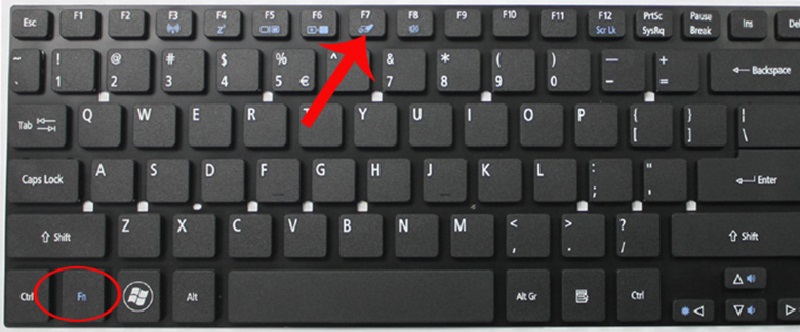
- Nếu trên Asus thì bạn nhấn đồng thời Fn + F9
- Nếu thực hiện trên máy Acer thì nhấn đồng thời phím Fn + F7
- Trên máy Dell thì bạn chỉ cần dùng phím Fn + F3
- Ở máy Lenovo thì dùng phím Fn + F6….
Máy tính bị đơ chuột và bàn phím do tay dính nước, có chất ẩm
Nếu vừa rửa tay xong mà còn dính nước ở trên ngón tay thì bạn không nên sử dụng Touchpad ngay, vì nước trên ngón tay sẽ khiến chuột không hoạt động hoặc có thể hoạt động nhưng bị giật lag, không liên tục. Hãy nhớ lau thật khô tay trước khi sử dụng chuột laptop nhé.

Máy tính bị đơ chuột và bàn phím do trục trặc hệ thống
Đôi khi bạn sẽ gặp phải câu hỏi chuột máy tính bị đơ phải làm sao do trục trặc hệ thống. Khi bạn sử dụng máy tính trong một thời gian dài thì chuột của bạn sẽ có hiện tượng giật lag do một số trục trặc khiến các tiến trình hoặc file của hệ thống bị ảnh hưởng. Bạn hãy thiết lập trạng thái mới nhất hoặc khởi động lại máy tính để khắc phục vấn đề này.
Máy tính bị đơ chuột và bàn phím do lỗi hệ điều hành
Nếu thực hiện tất cả những cách trên mà chuột của bạn vẫn chưa được giải quyết thì chắc là hệ điều hành của máy tính có vấn đề, thông thường chuột được quản lý và điều khiển bởi 1 hoặc 2 file trong hệ điều hành Windows. Nếu 1 trong 2 file này bị lỗi thì sẽ dẫn đến chuột của bạn hoạt động không được bình thường.
Bạn có thể thực hiện các bước sửa máy tính bị đơ chuột và bàn phím do nguyên nhân trên bằng các cách sau:
- Nên quét virus qua một lần rồi khởi động lại máy xem đã khắc phục được lỗi hay chưa.
- Nếu vẫn chưa khắc phục được, bạn nên cài đặt lại hệ điều hành cho máy.
Máy tính bị đơ chuột và bàn phím do các phím bị kẹt
Sau một thời gian dài sử dụng thì bụi bẩn sẽ bám vào và lâu dần bị kẹt phía dưới chân phím, khiến tương tác giữa phím bấm và bảng mạch bị cản trở. Trong trường hợp này, nếu bàn phím chỉ bị đơ một số nút thì bạn có thể cạy những nút đó lên rồi vệ sinh tại khu vực này, hoặc để chắc chắn thì bạn tháo toàn bộ bàn phím bằng tua vít, sau đó dùng chổi, khăn vải khô để phủi sạch bụi bẩn.

Máy tính bị đơ chuột và bàn phím do đoạn mạch kết nối bị cháy, đứt, vùng bấm dưới phím bị chai
Trong trường hợp vùng bấm dưới phím bị chai thì bạn nên vệ sinh chân bấm và các vùng lân cận của phím bị liệt. Tuy nhiên, những thao tác dưới cần sự chuyên môn cao, nếu không thể tự thực hiện, hãy đem bàn phím đến các trung tâm bảo hành, cơ sở sửa chữa chuyên nghiệp để được các kỹ thuật viên khắc phục.

Với đoạn mạch kết nối bị cháy, đứt có thể dùng bút chì có độ mềm thấp như bút chì trang điểm để điền lại đường mạch.
Còn nếu đoạn mạch kết nối bị cháy hoặc đứt thì bạn cần tháo bàn phím ra và tìm vị trí các phím bị liệt trên bảng mạch.
Sau khi tô xong thì bạn dùng keo dẫn điện hoặc keo Silicone để phủ lại đoạn mạch này. Đợi vài giờ để mạch khô lại rồi mới tiến hành lắp bàn phím.
Mong rằng những thông tin trên mà Bệnh viện Công nghệ 88 đưa ra trên bài viết này đã có thể giúp bạn tốt hơn trong việc tìm cách khắc phục máy tính bị đơ chuột và bàn phím cũng như có thể sửa chữa lỗi trên một cách nhanh chóng và đơn giản nhất tại nhà. Chúc các bạn thành công!
Bệnh viện Công nghệ 88 - Đơn vị sửa chữa uy tín Hà Nội
Cẩn Thận - Tận Tâm - Chuyên Nghiệp
***
Website: http://benhviencongnghe88.vn/
Địa chỉ:
Trung tâm bảo hành 1
40 Trần Đại Nghĩa - Hai Bà Trưng - Hà Nội (024.7106.9999 số máy lẻ 310)
Trung tâm bảo hành 2
164 Nguyễn Xiển - Thanh Xuân - Hà Nội (024.7106.9999 số máy lẻ 311)
Trung tâm bảo hành 3
9/110 Chùa Láng (đường mới đối diện ngõ 157B Chùa Láng) - Đống Đa - Hà Nội (024.7106.9999 số máy lẻ 312)
Trung tâm bảo hành 4
106 Hồ Tùng Mậu - Cầu Giấy - Hà Nội (024.7106.9999 số máy lẻ 313)
Trung tâm bảo hành 5
63 Nguyễn Thiện Thuật - Quận 3 - TP HCM (024.7106.9999 số máy lẻ 225)
Trung tâm bảo hành 6
817A Kha Vạn Cân, P. Linh Tây, Q. Thủ Đức (024.7106.9999 số máy lẻ 410)
- Chuột cảm ứng laptop không di chuyển được thì phải làm sao?
- 5 cách khắc phục lỗi chuột cảm ứng laptop ASUS nhanh chóng, hiệu quả
- Cách vệ sinh chuột máy tính siêu nhanh trong vài bước
- Cách sửa chuột laptop bị liệt chỉ với vài thao tác cực nhanh
- Lỗi máy tính không nhận chuột và top 6 cách sửa hiệu quả nhất
- Chuột cảm ứng laptop không click được sửa nhanh với 3 cách đơn giản
- Lỗi chuột cảm ứng laptop Dell phải làm như thế nào đây?
- Cách sửa chuột cảm ứng laptop HP không di chuyển được
- Chuột laptop không sử dụng được: Hướng dẫn sửa nhanh chóng tại nhà
- Bật mí cách sửa chuột rời laptop không di chuyển được nhanh nhất
Bài viết liên quan
-
 Note ngay 5 cách sửa chuột cảm ứng laptop khi không hoạt động
16-01-2023, 10:43 am
Note ngay 5 cách sửa chuột cảm ứng laptop khi không hoạt động
16-01-2023, 10:43 am
-
 Cách khắc phục chuột laptop bị đơ nhanh và hiệu quả nhất
03-01-2023, 12:05 am
Cách khắc phục chuột laptop bị đơ nhanh và hiệu quả nhất
03-01-2023, 12:05 am
-
 Cách khắc phục chuột máy tính bị đơ hiệu quả nhất
02-01-2023, 8:59 pm
Cách khắc phục chuột máy tính bị đơ hiệu quả nhất
02-01-2023, 8:59 pm
-
 Mẹo sửa laptop không nhận chuột cực nhanh chóng tại nhà
31-12-2022, 9:58 am
Mẹo sửa laptop không nhận chuột cực nhanh chóng tại nhà
31-12-2022, 9:58 am
-
 Laptop không hiện chuột phải làm sao?
30-12-2022, 10:02 am
Laptop không hiện chuột phải làm sao?
30-12-2022, 10:02 am
-
 Chuột máy tính bị loạn - Nguyên nhân và cách sửa
30-12-2022, 9:19 am
Chuột máy tính bị loạn - Nguyên nhân và cách sửa
30-12-2022, 9:19 am
-
 Bật mí các cách sửa lỗi chuột laptop bị loạn hiệu quả và nhanh nhất!
30-12-2022, 9:03 am
Bật mí các cách sửa lỗi chuột laptop bị loạn hiệu quả và nhanh nhất!
30-12-2022, 9:03 am
-
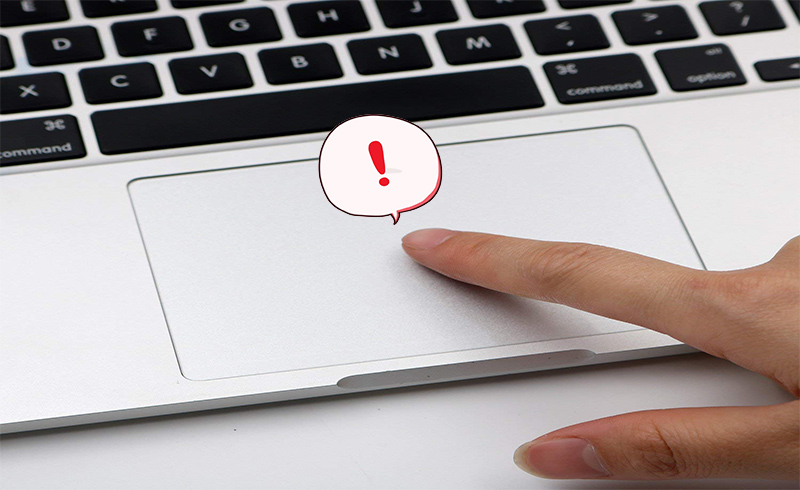 Sửa lỗi laptop không nhận chuột không dây
30-12-2022, 8:33 am
Sửa lỗi laptop không nhận chuột không dây
30-12-2022, 8:33 am
-
 Bị khóa chuột laptop thì khắc phục ra sao?
30-12-2022, 8:30 am
Bị khóa chuột laptop thì khắc phục ra sao?
30-12-2022, 8:30 am
-
 4 Cách Sửa lỗi Touchpad Laptop Asus không hoạt động
31-10-2019, 8:57 am
4 Cách Sửa lỗi Touchpad Laptop Asus không hoạt động
31-10-2019, 8:57 am




